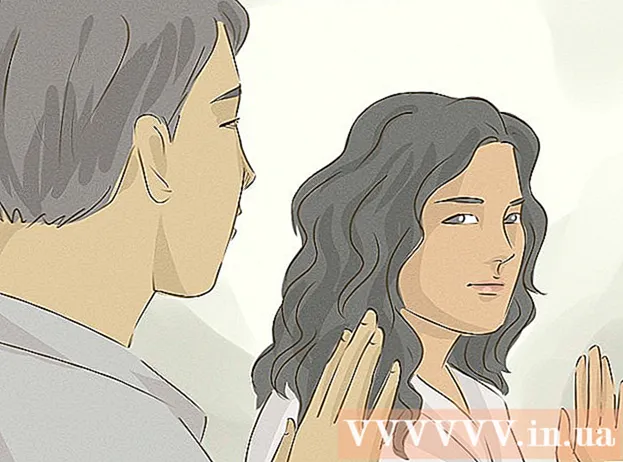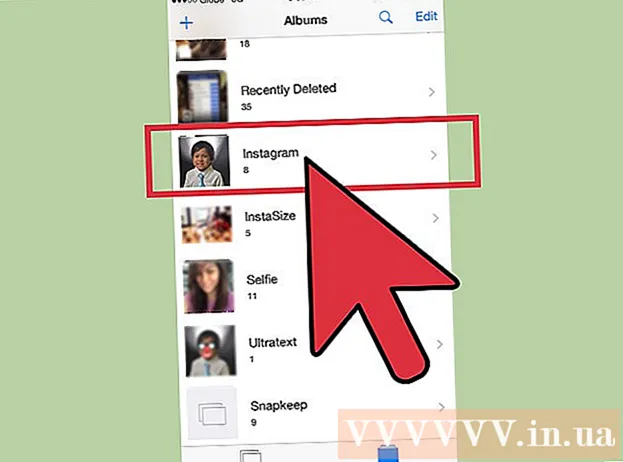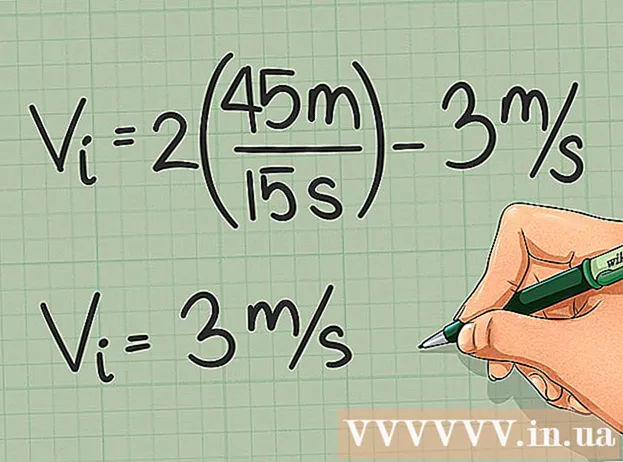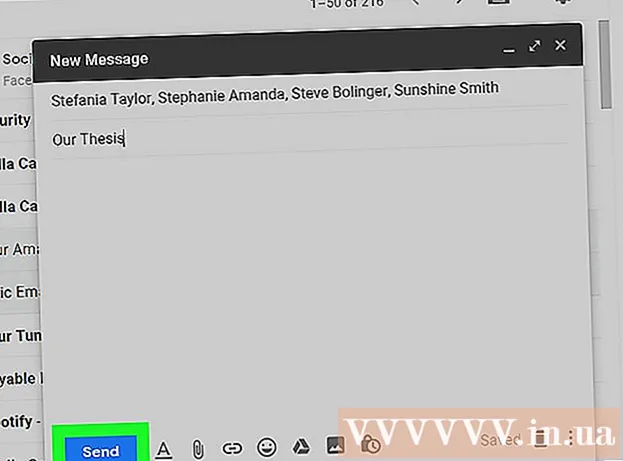作者:
John Pratt
创建日期:
11 二月 2021
更新日期:
24 六月 2024

内容
无论何时尝试,Microsoft Word都会不时出现一条水平线。您无法选择它,也无法删除它-似乎没有任何效果。不用担心,它不是病毒,而是应用程序-基本上是自动生成的边界!我们将向您展示如何摆脱文档中的这一行,以及如何防止它在以后自动出现。这适用于PC和Macintosh上所有最新版本的Word。阅读更多!
踩
 将光标直接放在该行上方。 您不能选择该行本身,因为它“不在那里”。当您键入三个减号(-),下划线(_),等号(=)或星号( *),然后按Enter时,会自动创建一个边框。
将光标直接放在该行上方。 您不能选择该行本身,因为它“不在那里”。当您键入三个减号(-),下划线(_),等号(=)或星号( *),然后按Enter时,会自动创建一个边框。  在 格式设定 菜单。(注意:在Word 2007中,您必须使用选项卡 页面布局 选择然后搜索零件 页面背景 从功能区中,然后单击 页面边框。转到标签 页面边框 然后选择 不。 对标签执行相同的操作 边缘。) 选择 边框和底纹...
在 格式设定 菜单。(注意:在Word 2007中,您必须使用选项卡 页面布局 选择然后搜索零件 页面背景 从功能区中,然后单击 页面边框。转到标签 页面边框 然后选择 不。 对标签执行相同的操作 边缘。) 选择 边框和底纹... 绘制边框。 点击屏幕 边框和底纹 “无”按钮。如果这样做,该行将消失。
绘制边框。 点击屏幕 边框和底纹 “无”按钮。如果这样做,该行将消失。 - 如果边框还没有消失,请尝试以下步骤:
- 选择该行之前或之后的任何文本。
- 与以前一样选择 边框和底纹 在菜单中 格式设定.
- 在右下角的“应用于:”菜单中,选择“本节”,然后选择“整个文档”,如果选择了“整个文档”,则选择“本节”。
- 单击确定,然后该行应消失。
- 如果该行仅上升一个部分,请重复此过程,直到其完全消失为止,或者选择整个文档,然后重复该过程。
 请注意: 在Word 97中,菜单变为 自动更正 并成为盒子 边缘 提及。
请注意: 在Word 97中,菜单变为 自动更正 并成为盒子 边缘 提及。
尖端
- 您可以调整“自动更正”设置,以避免更改三个减号(-),下划线(_),等号(=)或星号( *),并避免输入此难以删除的行。转到“ Word选项”,选择“检查”,然后激活“自动更正选项”按钮。取消选中“键入时自动套用格式”下的“边框线”。
- 待在 Word 2007 记录不需要的行,一些 PAGE边 成为:
- Ctrl-A 选择整个文件
- 点击它 页面布局 菜单
- 点击 页面边框 (在里面 页面背景 功能区的一部分)
- 点击 页面边框 标签;点击 不
- 点击 边缘 标签;点击 不;点击 好的
- 待在 Word 2007 记录不需要的行,一些 切边 成为:
- 选择问题部分(或 Ctrl-A 选择文档中的所有部分)
- 点击它 开始 菜单
- 点击它 段落 色带部分 边缘 该部分右下角的图标(正方形,分为四个窗口)
- 您可以调整“自动更正”设置,以避免更改三个减号(-),下划线(_),等号(=)或星号( *),并避免输入此难以删除的行。
- 点击 办公室 按钮(左上角的4色MS Office徽标)
- 按下按钮 单词选项 (一直在底部)
- 点击 查看
- 按下按钮 自动更正选项...
- 点击标签 键入时自动套用
- 取消选中该框 边线 在部分 键入时套用
- 点击两次 好的